
Orodha ya maudhui:
- Hatua ya 1: Nini Utahitaji
- Hatua ya 2: Mzunguko
- Hatua ya 3: Anza Visuino, na Chagua Aina ya Bodi ya Arduino UNO
- Hatua ya 4: Katika Visuino Ongeza Vipengele
- Hatua ya 5: Katika Vipengele vya Kuweka Visuino
- Hatua ya 6: Katika Visuino Unganisha Vipengele
- Hatua ya 7: Tengeneza, Jaza na Upakie Nambari ya Arduino
- Hatua ya 8: Cheza
- Hatua ya 9: Utatuzi wa matatizo
- Mwandishi John Day [email protected].
- Public 2024-01-30 12:48.
- Mwisho uliobadilishwa 2025-01-23 15:11.
Katika mafunzo haya tutajifunza jinsi ya kudhibiti tumbo la MAX7219 iliyoongozwa na Arduino kwa kuonyesha maandishi rahisi.
Tazama video ya maonyesho.
Hatua ya 1: Nini Utahitaji



- Arduino UNO (au nyingine yoyote Arduino)
- MATRIX YA LED. Tutatumia moduli ya FC-16 ambayo ina maonyesho manne ya 8 × 8 ya Matrix ya LED na Dereva ya LED ya MAX7219 iliyojengwa kwa kila onyesho.
- Waya za jumper
- Programu ya Visuino: Pakua Visuino
Hatua ya 2: Mzunguko

- Unganisha pini ya Matrix ya LED [VCC] kwa pini ya Arduino [5V]
- Unganisha pini ya Matrix ya LED [GND] kwa pini ya Arduino [GND]
- Unganisha pini ya Matrix ya LED [DIN] kwa pini ya dijiti ya Arduino [11]
- Unganisha pini ya Matrix ya LED [CS] kwa pini ya dijiti ya Arduino [10]
- Unganisha pini ya Matrix ya LED [CLK] kwa pini ya dijiti ya Arduino [13]
Kumbuka: Soma pia sehemu ya Utatuzi chini
Hatua ya 3: Anza Visuino, na Chagua Aina ya Bodi ya Arduino UNO


Ili kuanza programu Arduino, utahitaji kuwa na IDE ya Arduino iliyosanikishwa kutoka hapa:
Tafadhali fahamu kuwa kuna mende muhimu katika Arduino IDE 1.6.6. Hakikisha umesakinisha 1.6.7 au zaidi, vinginevyo hii inayoweza kufundishwa haitafanya kazi! Ikiwa haujafanya fuata hatua zilizo kwenye Maagizo haya ili kuanzisha IDE ya Arduino kupanga Arduino UNO! Visuino: https://www.visuino.eu pia inahitaji kusanikishwa. Anza Visuino kama inavyoonyeshwa kwenye picha ya kwanza Bonyeza kitufe cha "Zana" kwenye sehemu ya Arduino (Picha 1) katika Visuino Wakati mazungumzo yanapoonekana, chagua "Arduino UNO" kama inavyoonyeshwa kwenye Picha 2
Hatua ya 4: Katika Visuino Ongeza Vipengele



- Ongeza sehemu ya "Jenereta ya Saa"
- Ongeza sehemu ya "Thamani ya Nakala"
- Ongeza sehemu ya "Counter"
- Ongeza "Chanzo Nambari Mbalimbali"
- Ongeza sehemu ya "Maxim LED Display Controller SPI MAX7219 / MAX7221"
Hatua ya 5: Katika Vipengele vya Kuweka Visuino



- Chagua "ClockGenerator1" na katika dirisha la mali kuweka "Frequency" hadi: 5
- Chagua "Counter1" na kwenye dirisha la mali weka Max> Thamani ya 0 na Min> Thamani ya -170 Kumbuka: -170 ni umbali wa X (urefu wa maandishi), kwamba maandishi yatasafiri kutoka kushoto kwenda kulia, unaweza cheza na namba hii upate urefu sahihi
- Chagua "IntegerMultiSource1" na kwenye dirisha la mali kuweka "Pini za Pato" hadi: 3
-
Chagua "TextValue1" na uweke "Thamani" (Huu ndio maandishi unayotaka kuonyesha kwenye Matrix ya LED): ARDUINO LED MATRIX PROJECT
- Chagua "LedController1" na kwenye dirisha la mali chagua "Vikundi vya Pixel" na ubonyeze kwenye nukta 3. Katika kidirisha cha "PixelGroups" buruta "Picha za 2D" kutoka upande wa kulia kwenda upande wa kushoto Chagua "Picha za 2D" upande wa kushoto na katika kuweka dirisha la mali: - "Urefu" hadi 8- "Mirror Horizontal" kwenda kweli- "Mwelekeo" kwenda kwenye 3dotsKatika kidirisha cha "Elements" buruta "Jaza Skrini" kushoto, panua "Nakala" na uburute "Sehemu ya Maandishi" upande wa kushoto Chagua "Sehemu ya Maandishi1" na kwenye dirisha la mali lililowekwa "Funga" kwa Uwongo, Chagua "X" na bonyeza "Pin" icon na uchague "Integer SinkPin" << tazama picha Funga windows zote
- Chagua "LedController1" na kwenye dirisha la mali kuweka "Ukali" hadi 0.1 <
Hatua ya 6: Katika Visuino Unganisha Vipengele

- Unganisha pini ya "ClockGenerator1" [Nje] na pini ya "Counter1" [Ndani]
- Unganisha pini ya "Counter1" [Nje] kwa siri ya IntegerMultiSource1 [Ndani]
- Unganisha pini ya "IntegerMultiSource1" [0] na "LedController1"> Nambari ya Nakala1> X
- Unganisha pini ya "IntegerMultiSource1" [1] na "LedController1"> Jaza Screen1> Saa
- Unganisha pini ya "IntegerMultiSource1" [2] na pini ya "TextValue1" [Saa]
- Unganisha pini ya "TextValue1" [nje] kwa "LedController1"> Nakala ya Field1> Katika
- Unganisha pini ya "LedController1" [Chip Chagua] kwa pini ya dijiti ya Arduino [10]
- Unganisha pini ya "LedController1" [nje ya SPI] kwa pini ya Arduino [SPI In]
Hatua ya 7: Tengeneza, Jaza na Upakie Nambari ya Arduino

Katika Visuino, bonyeza chini kwenye Tabo "Jenga", hakikisha bandari sahihi imechaguliwa, kisha bonyeza kitufe cha "Kusanya / Kuunda na Kupakia".
Hatua ya 8: Cheza
Ukiwasha moduli ya Arduino UNO, Matrix ya LED itaanza Kuonyesha maandishi kutoka upande wa kushoto kwenda upande wa kulia.
Hongera! Umekamilisha mradi wako na Visuino. Pia umeambatanishwa na mradi wa Visuino, ambao niliunda kwa Agizo hili, unaweza kuipakua hapa na kuifungua kwa Visuino:
Hatua ya 9: Utatuzi wa matatizo

Katika kesi yangu Wakati wa kuwezesha Arduino Matrix ya LED ilikuwa ikiangaza na Nakala haikuonyeshwa kikamilifu. Sababu ya hii ni kwa sababu chip ya MAX7219 ni nyeti sana kwa usumbufu wowote wa voltage.
Ili kutatua hilo niliongeza 47uf electrolytic capacitor kati ya LED Matrix VCC (+) na GND (-), hakikisha unaunganisha capacitor kulia, + kwenye (VCC) na - kwenye (GND)
Ilipendekeza:
Udhibiti wa Blinds na ESP8266, Nyumba ya Google na Ushirikiano wa Openhab na Udhibiti wa Wavuti: Hatua 5 (na Picha)

Udhibiti wa Blinds na ESP8266, Nyumba ya Google na Ushirikiano wa Openhab na Udhibiti wa Wavuti: Katika hii Inayoweza kufundishwa ninakuonyesha jinsi nilivyoongeza kiotomatiki kwa vipofu vyangu. Nilitaka kuweza kuiongeza na kuiondoa kiotomatiki, kwa hivyo usanikishaji wote ni sehemu ya. Sehemu kuu ni: Stepper motor Stepper driver inadhibitiwa bij ESP-01 Gear na kuweka
Udhibiti wa Mwangaza Udhibiti wa LED wa msingi wa PWM Kutumia Vifungo vya kushinikiza, Raspberry Pi na Scratch: Hatua 8 (na Picha)

Udhibiti wa Mwangaza Udhibiti wa LED wa PWM Kutumia Vifungo vya Push, Raspberry Pi na Scratch: Nilikuwa najaribu kutafuta njia ya kuelezea jinsi PWM ilifanya kazi kwa wanafunzi wangu, kwa hivyo nilijiwekea jukumu la kujaribu kudhibiti mwangaza wa LED kwa kutumia vifungo 2 vya kushinikiza. - kitufe kimoja kinaongeza mwangaza wa LED na ile nyingine inapunguza. Kuendelea
ESP8266 RGB LED Strip WIFI Udhibiti - NODEMCU Kama Remote ya IR kwa Ukanda wa Led Unaodhibitiwa Juu ya Wifi - Udhibiti wa Smartphone wa RGB ya RGB: Hatua 4

ESP8266 RGB LED Strip WIFI Udhibiti | NODEMCU Kama Remote ya IR kwa Ukanda wa Led Unaodhibitiwa Juu ya Wifi | Udhibiti wa Smartphone wa RGB ya RGB: Halo jamani katika mafunzo haya tutajifunza jinsi ya kutumia nodemcu au esp8266 kama kijijini cha IR kudhibiti mkanda wa RGB LED na Nodemcu itadhibitiwa na smartphone juu ya wifi. Kwa hivyo kimsingi unaweza kudhibiti RGB LED STRIP na smartphone yako
UDHIBITI GENERATOR YA SIASA MBADALA KWA UDHIBITI WA KASI YA UMEME (ESC): Hatua 7

UDHIBITI GENERATOR YA SIASA MBADALA KWA UDHIBITI WA KASI YA UMEME (ESC): Wakati fulani uliopita nilichapisha video (https://www.youtube.com/watch?v=-4sblF1GY1E) kwenye kituo changu cha YouTube ambapo nilionyesha jinsi ya kutengeneza turbine ya upepo kutoka kwa motor ya brushless DC. Nilifanya video hiyo kwa Kihispania na ilielezea kuwa injini hii ilikuwa imepewa
Mfano wa Udhibiti wa WiFi Udhibiti Kutumia MQTT: Hatua 9
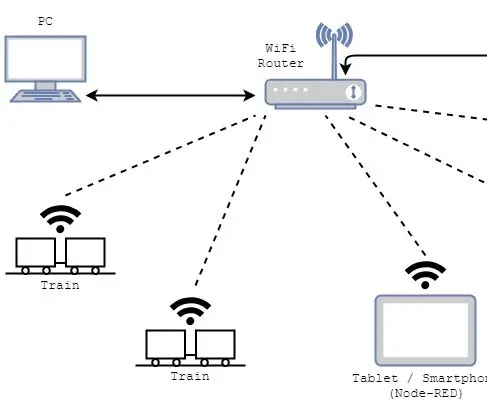
Mfano wa Udhibiti wa WiFi Udhibiti Kutumia MQTT: Kuwa na mfumo wa zamani wa kiwango cha treni ya TT, nilikuwa na wazo jinsi ya kudhibiti eneo moja kwa moja. Kwa hili akilini, nilikwenda hatua zaidi na kugundua kile kinachohitajika sio tu kudhibiti treni. lakini kuwa na habari ya ziada kuhusu th
